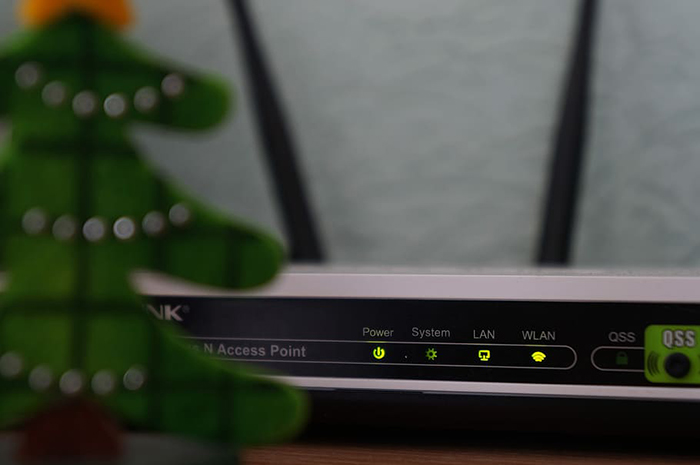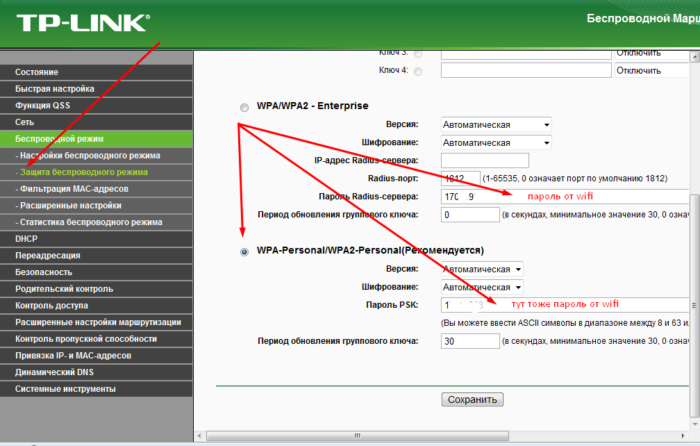- Как защитить сеть Wi-Fi, правила защиты wi-fi роутера
- Чем опасен несанкционированный доступ к вашему Wi-Fi и роутеру
- Как защитить домашние сети Wi-Fi
- Создайте надежный пароль доступа к роутеру
- Отключите WPS
- Уменьшите радиус сигнала Wi-Fi
- Обновите прошивку роутера
- Включите фаервол
- Подключите VPN
- Скрывайте SSID
- Включите шифрование
- Настройте фильтр MAC-адресов
- Включите гостевой доступ
- Отключите удаленное администрирование
- Проверьте перечень устройств в списке подключенных
- Не сообщайте пароль от админки роутера
- Мощная защита домашнего роутера от соседей и хакеров: полезные лайфхаки
- Защита домашнего роутера от соседей и хакеров – зачем это нужно?
- Почему не стоит оставлять домашнюю Wi-Fi сеть открытой?
- Зачем устанавливать пароль на домашнюю Wi-Fi сеть?
- Как установить в роутере пароль на домашнюю Wi-Fi сеть? Пошаговое руководство
- Почему стоит изменить логин и пароль для доступа к настройкам роутера?
- Как изменить логин и пароль для доступа к настройкам роутера?
- Удаленный доступ к домашнему роутеру – за и против
- Выводы и советы
Как защитить сеть Wi-Fi, правила защиты wi-fi роутера
Сегодня почти в любой квартире или доме есть доступ к интернету. Чаще всего это оптоволокно, протянутое от провайдера к зданию, и затем разведенное по офисам или квартирам до роутеров. Роутер раздает интернет по беспроводной Wi-Fi сети или Ethernet-кабелю. Большинство пользователей выбирают беспроводное подключение по Wi-Fi.
Этот канал связи нужно защищать от интернет-преступников. Если к нему подключится кто-то кроме вас, он получит доступ к передаваемым по сети данным.
Чем опасен несанкционированный доступ к вашему Wi-Fi и роутеру
Вы не можете отвечать за действия постороннего пользователя в вашей сети. Подключившись, он может загрузить запрещенный в стране контент (экстремизм, порно, пиратские фильмы и т.п.). Но, поскольку подключение идет через вашу сеть, то для провайдера это будет выглядеть, как будто именно вы загрузили себе этот контент. И доказать, например, правоохранительным органам, что ваша сеть была взломана, будет крайне сложно.
Ваши данные будут доступны посторонним. Опытный злоумышленник, взломав Wi-Fi сеть, сможет перехватить логины и пароли от социальных сетей, мессенджеров, онлайн-банкинга и т.п.
Перегрузка канала данными и падение его пропускной способности. Если вдруг посторонний, использующий вашу сеть, начнет загружать большие объемы данных, например, фильмы, то скорость связи с интернетом упадет.
Злоумышленник сможет сменить пароль подключения к роутеру, так что можно потерять контроль над своим оборудованием.
Как защитить домашние сети Wi-Fi
Рассмотрим несколько методов защиты вай фай от других пользователей. Их можно использовать по отдельности или вместе, чтобы повысить уровень защищенности беспроводной сети.
Создайте надежный пароль доступа к роутеру
Надежный пароль для доступа к роутеру — залог защиты от сетевых хулиганов, которые используют самые простые методы атаки. Очень часто роутеры поставляются со связкой пароль/логин по умолчанию.
Дефолтные данные доступа разных производителей, например, zyxel, xiaomi, известны злоумышленникам. Но если логин и пароль изменить на более надежные, то взломать защиту будет сложнее.
Пароль и логин можно поменять либо при помощи провайдера, либо самостоятельно.
Отключите WPS
WPS — упрощенный способ подключения устройства к беспроводной сети. Эта технология крайне уязвима к взлому — ее лучше отключить. Сделать это можно в настройках роутера. В инструкции к устройству обычно указано, как отключить WPS.
Уменьшите радиус сигнала Wi-Fi
Современные роутеры позволяют изменять радиус действия, то есть — расстояние, на которое передается радиосигнал. У большинства устройств радиус действия больше, чем размер стандартной квартиры или офиса. Чтобы сделать свой сигнал недоступным, например, с улицы, сократите радиус действия, ограничив его помещением.
Обновите прошивку роутера
Прошивка роутера — специализированная операционная система, благодаря которой работает устройство. Производители выпускают обновления для своих роутеров, исправляя недоработки. За появлением новой прошивки стоит следить и устанавливать ее после выхода.
Включите фаервол
Продвинутые устройства имеют фаервол, встроенный в прошивку производителем. Так называют программный метод защиты от сетевых атак. Если в роутере есть эта возможность, то она будет называться «Сетевой экран», Firewall или «Брандмауэр». Если эта функция отключена, лучше ее включить, чтобы защитить беспроводную сеть.
Подключите VPN
Это специальный канал связи, прокладываемый как бы поверх интернета. Все данные, которые передаются по этому каналу, шифруются, сторонний пользователь украсть информацию не сможет.
Советуем использовать лишь проверенные сервисы с большим количеством положительных отзывов пользователей.
Для работы с VPN есть мобильные приложения, средства ОС, Windows, Linux и других, а также веб-сервисы.
Скрывайте SSID
SSID — имя беспроводной сети. У любого роутера есть функция скрытия SSID. Если воспользоваться этой возможностью, то ваша беспроводная сеть перестанет быть видна сторонним пользователям, обнаружить ее можно будет лишь при помощи специализированного программного обеспечения.
Включите шифрование
В большинстве современных роутеров шифрование включено по умолчанию. Наиболее надежный метод шифрования — WPA2, он практически не оставляет шансов злоумышленникам.
Настройте фильтр MAC-адресов
MAC-адрес — уникальный идентификатор устройства. Он есть у любого гаджета, который подключается к сети — локальной или глобальной. Если вы знаете список MAC-адресов личных или корпоративных устройств, при помощи роутера можно настроить подключение лишь разрешенным гаджетам. Разрешенными будут считаться все девайсы, MAC-адреса которых добавлены в «белый» список.
Включите гостевой доступ
Некоторые модели роутеров оснащены функцией гостевого доступа. Она позволяет развернуть беспроводную сеть для гостей. Любой посторонний человек, который знает пароль и логин к этой сети, сможет подключиться, но все прочие устройства, подключенные к этой же сети, будут изолированы.
Отключите удаленное администрирование
Чтобы никто не смог поменять настройки роутера без вас, отключите удаленное администрирование. Тогда никто извне не сможет подключиться к роутеру без вашего разрешения.
Проверьте перечень устройств в списке подключенных
Если у вас есть подозрение в том, что посторонние подключились к вашей сети на работе или дома, стоит просмотреть список подключенных к конкретному роутеру гаджетов. Если вы смогли узнать все устройства из полученного списка — значит, все хорошо. Если есть что-то неизвестное, возможно, кто-то нашел способ подключиться к вашей сети.
Не сообщайте пароль от админки роутера
Злоумышленники с успехом выдают себя за сотрудников провайдера, которым пароль от админки роутера нужен для решения каких-то технических важных задач. Они могут позвонить и сказать, что пароль нужен для обновления прошивки роутера, проверки качества связи и т.п.
Кроме того, если вы раньше предоставили пароль от WiFi другому человеку, то пароль лучше поменять. Всегда есть вероятность, что его устройство взломано. И если это так, то у злоумышленника будут идентификаторы и пароли от всех сетей, которые сохранены в компьютере человека, использовавшего ваш wi-fi.
Абсолютно надежных методов защиты нет, всегда найдется специалист, который может обойти защиту. Тем не менее, профессионалы кибервзлома вступают в дело только после того, как им поступает информация о том, что сеть для них чем-то ценна. Если вы не представитель крупной корпорации, знаменитость или миллионер, то вероятность попыток взломать вашу сеть со стороны известных хакеров можно исключить.
Мощная защита домашнего роутера от соседей и хакеров: полезные лайфхаки
Защита домашнего роутера от соседей и хакеров – зачем это нужно?
Домашний роутер необходимо защищать от соседей, хакеров, и это очень ответственный шаг. Интернет можно раздавать кому угодно, но, тогда условно происходит снижение срока службы устройства, снижается скорость соединения, ставятся под угрозу собственные файлы, персональные данные. Если не защищать домашний Wi-Fi от других пользователей — история интернет-серфинга, банковские реквизиты, электронная почта – вся эта информация может стать доступной посторонним лицам. Если это будут мошенники, они могут использовать персональные данные пострадавшего пользователя против него самого.
Почему не стоит оставлять домашнюю Wi-Fi сеть открытой?
Не рекомендуется оставлять домашнюю Wi-Fi сеть доступной для посторонних, так как в этом случае к ней сможет подключиться любой желающий. Им может оказаться и мошенник. С помощью специализированных приложений, злоумышленник сможет перехватить весь незащищенный сетевой трафик. К нему относятся сайты, на которые заходил владелец беспроводной сети, введенные пароли, загруженные файлы. Все это достаточно легко перехватывается и модифицируется. К примеру, вместо скачанного фильма будет загружен вирус. Подобные манипуляции принято называть MITM атаками.
Зачем устанавливать пароль на домашнюю Wi-Fi сеть?
Когда речь идет о безлимитном интернете, на первый взгляд, кажется, что пароль на Wi-Fi вовсе не нужен. Но пользователи, которые получили доступ к вашей беспроводной сети, способны мешать веб-серфингу, захватывая часть интернет-канала. Помимо этого, резко увеличивается вероятность привлечения владельца роутера к уголовной ответственности правоохранительными органами, так как подключенные к нему пользователи могут осуществлять мошеннические манипуляции, скачивать пиратское программное обеспечение. Кроме того существует риск атаки на другие устройства, осуществляемые интернет-злоумышленниками. Они способны полностью перехватить управление роутером, в особенности, если на нем используются стандартные заводские настройки. Нередко мошенники используют «захваченный» роутер в своих целях.
Как установить в роутере пароль на домашнюю Wi-Fi сеть? Пошаговое руководство
Грамотно составленный сетевой ключ является ключевым инструментом, способным обезопасить Wi-Fi. Надежный пароль должен включать в себя строчные и заглавные буквы – «а», «А». Не забывайте о том, что это разные символы. Кроме того рекомендуется использовать цифры, специальные знаки по типу -, ., №, %. Обязательно стоит избегать предельно простых комбинаций вроде цифр, или букв, набранных «в ряд» с клавиатуры.
Пошаговая инструкция по установке пароля на домашнюю Wi-Fi сеть.
- Необходимо зайти в панель управления роутером(названия пунктов меню, может отличаться у разных роутеров).
- Найти в меню пункт «Беспроводной режим», войти в подменю «Безопасность», «WLAN».
- После этого появится поле «Пароль PSK», в нем следует ввести придуманный пароль доступа к беспроводной сети. В дальнейшем его нужно будет вводить при подключении новых устройств, гостей.
- Сохранить внесенные изменения. Далее, возможно, потребуется перезагрузить роутер. После этого, нужно заново ввести пароль доступа к беспроводной сети для всех устройств, которые будут подключены к домашнему Wi-Fi.
Кроме того можно сменить имя беспроводной сети на более уникальное. Этот шаг будет особенно полезен в том случае, если в стандартном имени было изначально введено название роутера. В некоторых панелях управления роутером SSID меняется не в данном пункте меню. Тогда нужно проверить вкладку « Соединение ».
Почему стоит изменить логин и пароль для доступа к настройкам роутера?
Менять логин и пароль для входа в панель управления роутером рекомендуется с целью минимизации угроза взлома. Существует большое количество программ, позволяющих получить доступ к этим данным. Одним из них является сервис Router Scan. В эту программу достаточно просто вписать IP-адрес, а если он не известен, то его наборы. Сервис самостоятельно подберет данные для доступа к настройкам роутера. Поскольку стандартные пароли типа admin:admin меняются крайне редко, программа распознает массу точек доступа. В конечном итоге, она выдает модель, пароль от Wi-Fi, логин и пароль от панели управления роутером. Благодаря подобным сервисам, можно найти достаточно точную локацию конкретного роутера.
Как изменить логин и пароль для доступа к настройкам роутера?
Рекомендуется поменять данные для входа в настройки роутера. Это делается следующим образом.
- В адресной строке браузера введите IP-адрес роутера, стандартный логин и пароль. Они обычно указываются на этикетке, наклеенной на нижней части роутера.
- Перейдите в раздел «Системные инструменты», выберите пункт «Пароль». Там сначала укажите старые данные для входа, а затем введите новые.
- Отключите «Удаленное управление». Кликните по пункту « Безопасность » не выходя из панели управления роутером. Найдите там подменю «Удаленное управление», укажите в поле IP-адреса 0.0.0.0, перезагрузите роутер.
После выполнения перечисленных выше действий, ваш домашний роутер будет достаточно надежно защищен от взлома.
Удаленный доступ к домашнему роутеру – за и против
Удаленным доступом к домашнему роутеру пользуются достаточно редко, но эта опция действительно довольно удобная. Как и любой другой инструмент, она предполагает как свои преимущества, так и недостатки.
| За | Против |
| Высокий шанс увидеть, когда кто-то пытается взломать роутер, быстро принять необходимые меры | Новичкам будет сложно разобраться в инструкции |
| Можно включать и выключать интернет, находясь за пределами дома | |
| Если роутер не работает, а кто-то остался дома, нуждается в интернете и не знает, что делать, можно перезапустить его удаленно |
Выводы и советы
Крайне важно защищать роутер от рук злоумышленников и просто желающих попользоваться чужим интернетом совершенно бесплатно. Действительно надежный пароль доступа к домашней Wi-Fi сети поможет избежать подобных неприятностей.
Дайте знать, что вы думаете по данной теме материала в комментариях. За комментарии, лайки, дизлайки, отклики, подписки низкий вам поклон!